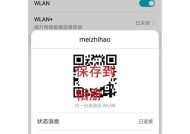电脑休眠后黑屏发亮如何解决?
- 网络经验
- 2025-03-30
- 19
- 更新:2025-03-17 12:08:02
在现代工作与学习生活中,电脑已成为不可或缺的工具。但有时电脑在休眠后出现黑屏伴随屏幕发亮的问题,这不仅影响使用体验,还可能隐藏着潜在的硬件或软件故障。本文将围绕电脑休眠后黑屏发亮的问题展开,提供详尽的排查和解决步骤,帮助用户快速恢复正常工作。
一、问题解析:电脑休眠模式与黑屏现象
电脑的休眠模式是一种节能状态,在该模式下,电脑将保存当前工作状态到硬盘,并关闭显示器和部分硬件以减少能耗。正常情况下,唤醒电脑应该能够迅速恢复到休眠前的状态。但当电脑休眠后出现黑屏,并伴随着屏幕发亮,这通常表明系统无法正确从休眠状态恢复,或是硬件、驱动程序、系统设置存在问题。

二、排查步骤:诊断电脑休眠后黑屏发亮的原因
1.确认电脑显示设置与电源选项
检查电脑的显示设置。右击桌面空白处选择“显示设置”,确认在休眠状态下是否设置为关闭显示器,而非关闭电脑。接着,打开“控制面板”中的“电源选项”,查看睡眠和休眠的设置是否正确配置。
2.更新显卡驱动程序
过时或不兼容的显卡驱动程序可能导致系统无法从休眠状态正确恢复。可以通过设备管理器更新显卡驱动程序,或访问显卡制造商官网下载最新版本进行安装。
3.检查系统日志和错误报告
查看系统日志和错误报告以获取电脑休眠后黑屏发亮的具体原因。这可以通过“事件查看器”完成,从中找到与休眠相关的信息和错误提示,进而针对性地解决问题。
4.电源管理设置的优化
有时电源管理设置不当会导致休眠问题。检查电源按钮、睡眠按钮的行为是否设置为休眠,并确保在“更改当前不可用的设置”中,所有休眠相关的选项都处于启用状态。
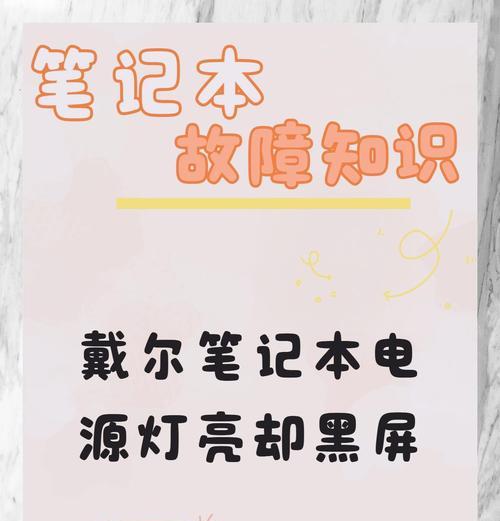
三、解决方案:修复电脑休眠后黑屏发亮的问题
1.重新配置电源计划
打开“控制面板”中的“电源选项”。
选择当前使用的电源计划,点击“更改计划设置”。
调整“在计算机使用电池时”和“接通电源时”两个方案中与休眠相关的设置,保存更改后测试电脑。
2.调整系统文件和硬件配置
如果更新显卡驱动或重新配置电源计划未解决问题,可尝试系统文件检查器工具修复可能损坏的系统文件。同时,确保所有硬件设备与操作系统配置兼容。
3.编辑注册表解决休眠模式问题
对于高级用户,可以通过修改注册表来解决休眠问题。请注意,修改注册表之前务必备份注册表,防止不可逆的错误。
```shell
REGADDHKLM\SYSTEM\CurrentControlSet\Control\Power/vHiberbootEnabled/tREG_DWORD/d0
```
执行上述命令后重启电脑。
4.关闭快速启动特性
快速启动是一个结合休眠和正常关机的优势技术,但有时它也会引起问题。在电源选项中,找到“选择电源按钮的功能”并关闭快速启动特性,看是否能够解决黑屏问题。
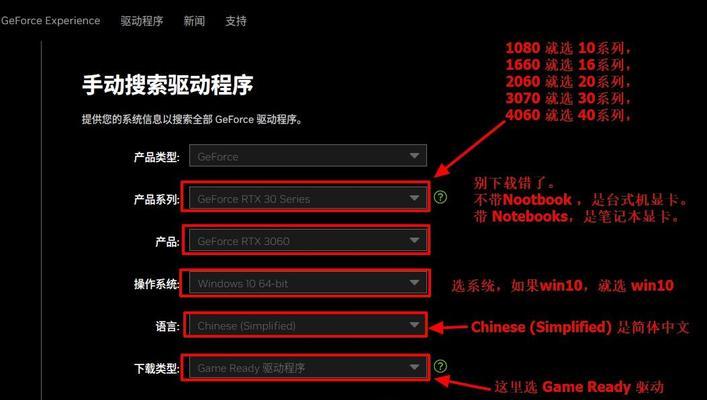
四、预防与维护:保持电脑稳定性的日常措施
为了防止电脑休眠后出现黑屏发亮的问题,用户应该定期进行以下维护:
定期检查并更新系统和驱动程序。
保持良好的电脑散热状态,避免过热导致的问题。
定期备份重要文件和系统还原点,以便遇到问题时快速恢复。
结语
电脑休眠后出现黑屏发亮的问题往往让人烦恼,但通过细致的检查和合理设置,这一问题是可以得到解决的。本文所提供的步骤和建议,旨在帮助用户从不同角度排查和修复问题,希望您能顺利完成操作,享受良好的电脑使用体验。